Uporaba zunanjega zaslona z računalnikom MacBook Pro
Z računalnikom MacBook Pro lahko uporabite zunanji zaslon, kot je na primer Apple Studio Display ali projektor ali visokoločljivostni TV. Vrata HDMI in Thunderbolt računalnika MacBook Pro podpirajo video izhod.
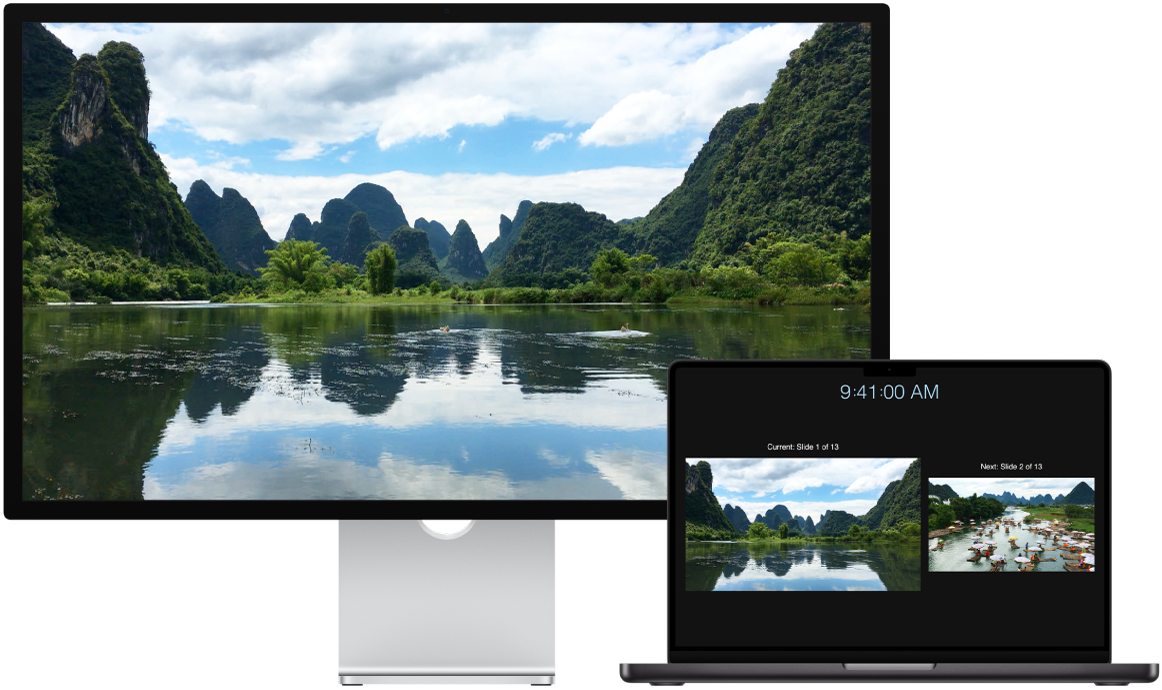
Pred začetkom
Zaslon priključite na napajanje, preden ga priključite na MacBook Pro.
Uporabite pravi kabel za zaslon. Preverite dokumentacijo, ki je priložena zaslonu, in se prepričajte, da imate pravi kabel za priključitev zaslona.
Določite vrata na vašem računalniku MacBook Pro. Preden povežete zaslon z MacBook Pro, je koristno vedeti, katera vrata ima vaš Mac. Če se želite seznaniti z vrati v računalniku MacBook Pro in kje se nahajajo, glejte Oglejte si MacBook Pro. Če želite izvedeti več o različnih vrstah vrat in o tem, kako delujejo, glejte Prepoznavanje vrat v računalniku Mac.
Priklop zaslona v računalnik MacBook Pro
MacBook Pro z M4 ali M4 Pro. V naslednjih konfiguracijah lahko povežete do dva zunanja zaslona:
Povežite en zunanji zaslon z ločljivostjo do 6K pri 60 Hz prek vrat Thunderbolt in en zunanji zaslon z ločljivostjo do 4K pri 144 Hz prek vrat HDMI.
Povežite do dva zunanja zaslona z ločljivostjo do 6K pri 60 Hz prek vrat Thunderbolt.
Z vrati HDMI lahko povežete tudi en zaslon z ločljivostjo do 8K pri 60 Hz ali do ločljivosti 4K pri 240 Hz.
MacBook Pro z M4 Max.V naslednjih konfiguracijah lahko povežete do štiri zunanje zaslone:
Povežite do tri zunanje zaslone z ločljivostjo do 6K pri 60 Hz prek vrat Thunderbolt in en zunanji zaslon z ločljivostjo do 4K pri 144 Hz prek vrat HDMI.
Povežite do dva zunanja zaslona z ločljivostjo do 6K pri 60 Hz prek vrat Thunderbolt in prek vrat HDMI en zunanji zaslon z ločljivostjo do 8K pri 60 Hz ali en zunanji zaslon z ločljivostjo do 4K pri 240 Hz.
Če želite izvedeti več o uporabi zaslona 8K z računalnikom MacBook Pro, glejte članek podpore Apple Uporaba 8K zaslona z računalnikom Mac.
Če niste prepričani, koliko zunanjih zaslonov podpira računalnik MacBook Pro, si oglejte tehnične specifikacije. Odprite Nastavitve sistema, izberite Pomoč > Specifikacije strojne opreme MacBook Pro, nato pa poiščite Podpora za zaslone.
Povežite zaslon ali projektor z MacBook Pro. Na MacBook Pro lahko priključite več različnih vrst zaslonov in projektorjev. Če ima kabel zaslona priključek, ki se ne ujema z vrati Thunderbolt / USB 4 na vašem MacBook Pro, lahko za priključitev zaslona uporabite adapter (na prodaj posebej).
Zaslon s priključkom USB-C: Zaslon priključite v vhod Thunderbolt v računalniku MacBook Pro.
Zaslon HDMI: Priključite kabel z zaslona HDMI neposredno v vrata HDMI na računalniku MacBook Pro.
Zaslon s priključkom VGA ali projektor: Multiport adapter USB-C VGA uporabite za priključitev zaslona ali projektorja v vhod Thunderbolt računalnika MacBook Pro.
Če ima kabel vašega zaslon priključek, ki se ne ujema z vrati, ki jih želite uporabljati, ga lahko uporabljate z adapterjem (naprodaj ločeno). Če želite izvedeti več o adapterjih za vaš računalnik MacBook Pro, glejte Adapterji za vaš računalnik MacBook Pro in Adapterji za vhode Thunderbolt ali USB-C v Macu.
Za nakup adapterja obiščite spletno mesto apple.com, lokalno trgovino Apple Store ali druge prodajalce, če želite več informacij in si ogledati razpoložljivost izdelkov. Preglejte dokumentacijo zaslona ali se pri proizvajalcu zaslona pozanimajte, kateri izdelek je pravi za vas.
Opomba: MacBook Pro lahko podpira zaslona Apple Pro Display XDR kot Apple Studio Display. Za nastavitev glejte članka podpore Apple Nastavitev in uporaba zaslona Apple Pro Display XDR in Nastavitev in uporaba zaslona Apple Studio Display.
Uporabite Apple TV s funkcijo AirPlay. Če imate zaslon HDMI, ki je priključen v Apple TV, lahko s storitvijo AirPlay zrcalite zaslon računalnika MacBook Pro na zaslon televizorja. Za podrobnosti glejte Pretakanje vsebine na večjem zaslonu z AirPlay.
Po povezavi zaslona
Prilagodite in razporedite zaslone. Ko priključite zunanji zaslon ali projektor, odprite Nastavitve sistema in kliknite Zasloni v stranski vrstici, da nastavite način razporejenih zaslonov, izberite, kateri naj bo vaš glavni zaslon, in prilagodite ločljivost in hitrost osveževanja. Če povečate hitrost osveževanja za zaslon, izberite nižjo ločljivost za najboljše delovanje.
Če želite zrcaliti zaslon, kliknite zaslon, ki ga želite uporabiti kot zrcaljen zaslon, nato pa izberite možnost zrcaljenja v spustnem meniju Uporaba kot.
Uporabite zaslon, ko je računalnik MacBook Pro zaprt. Ko na računalnik MacBook Pro priključite zunanji zaslon, zaprite pokrov. Računalnik MacBook Pro lahko še naprej uporabljate s povezanim zaslonom in vsemi povezanimi dodatki. Za priključitev dodatne opreme glejte Uporabljajte pripomočke Bluetooth z računalnikom MacBook Pro.
Odpravljanje težav. Če želite odpraviti težavo z zunanjim zaslonom, glejte Če je vaš zunanji zaslon temen ali ima nizko ločljivost.